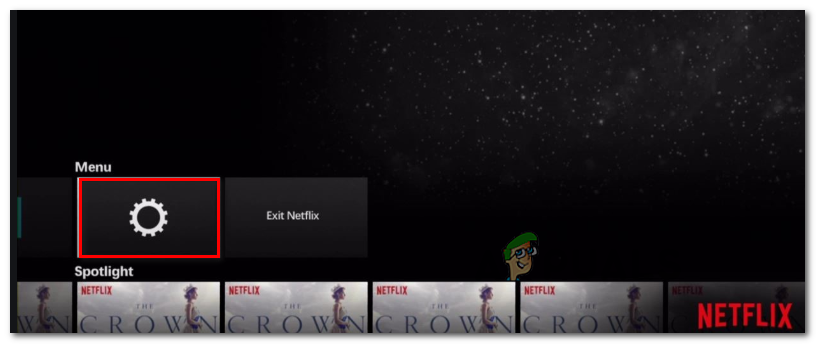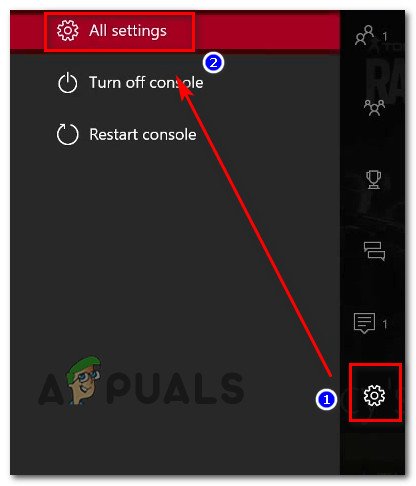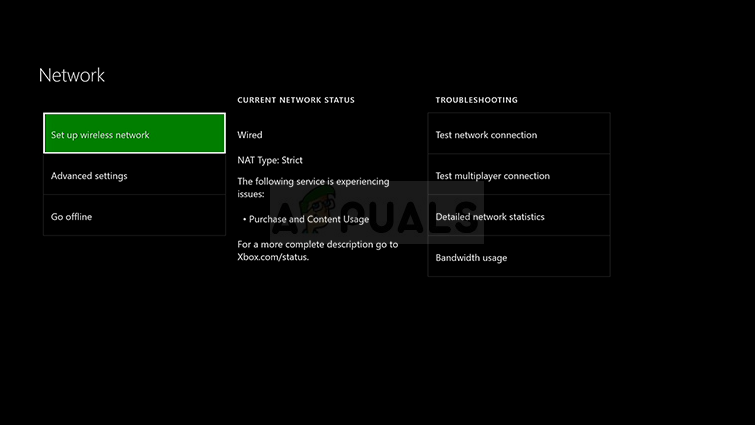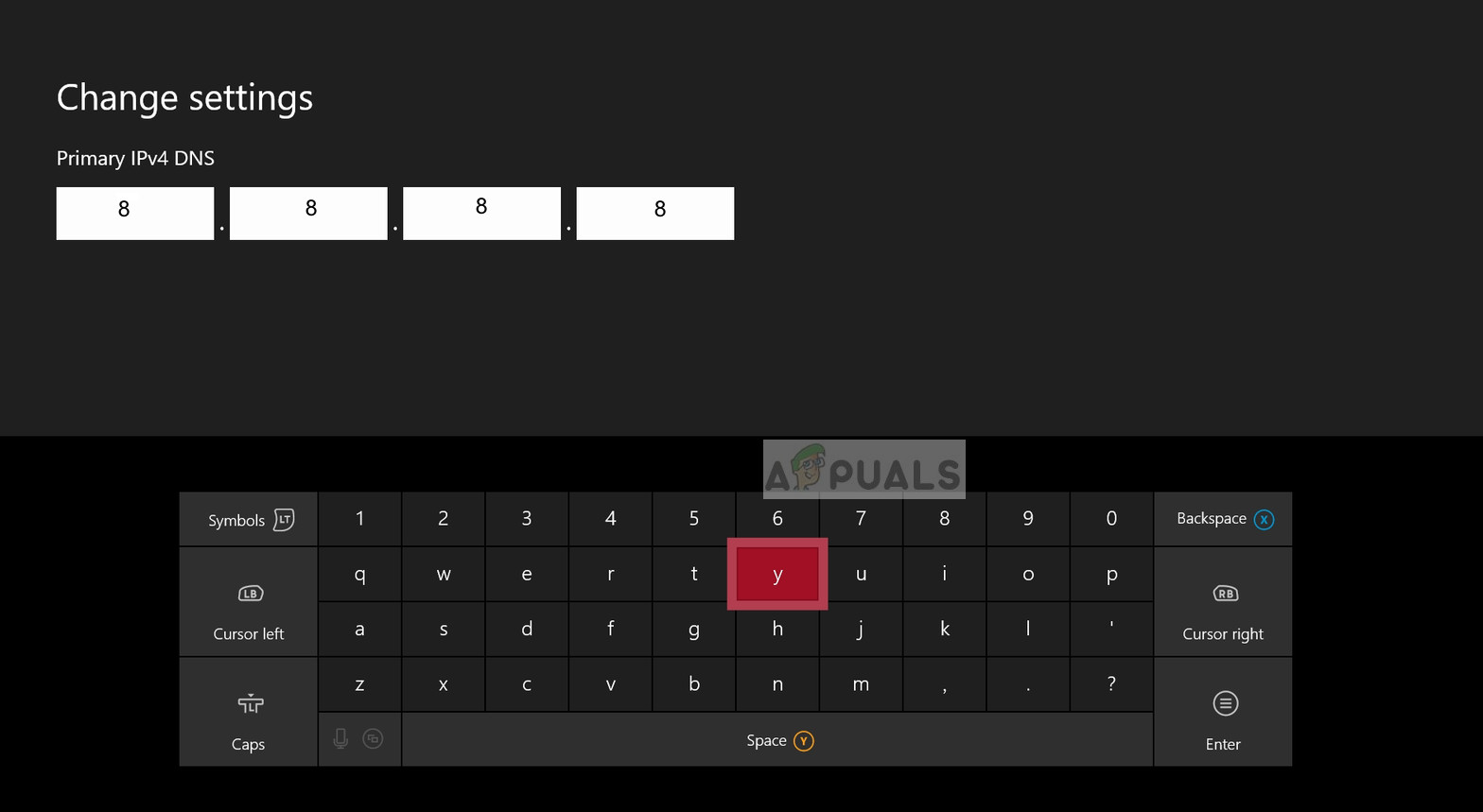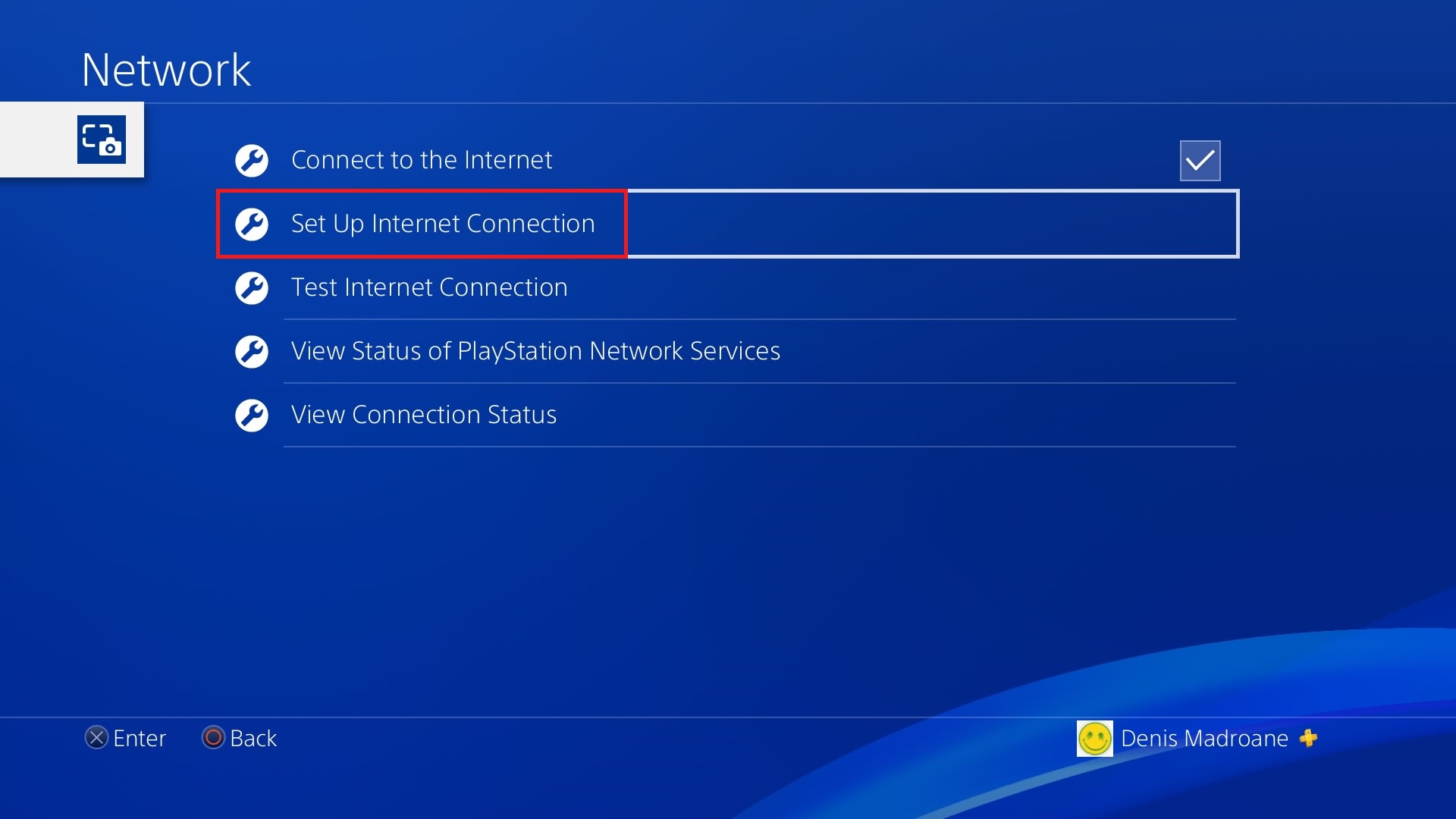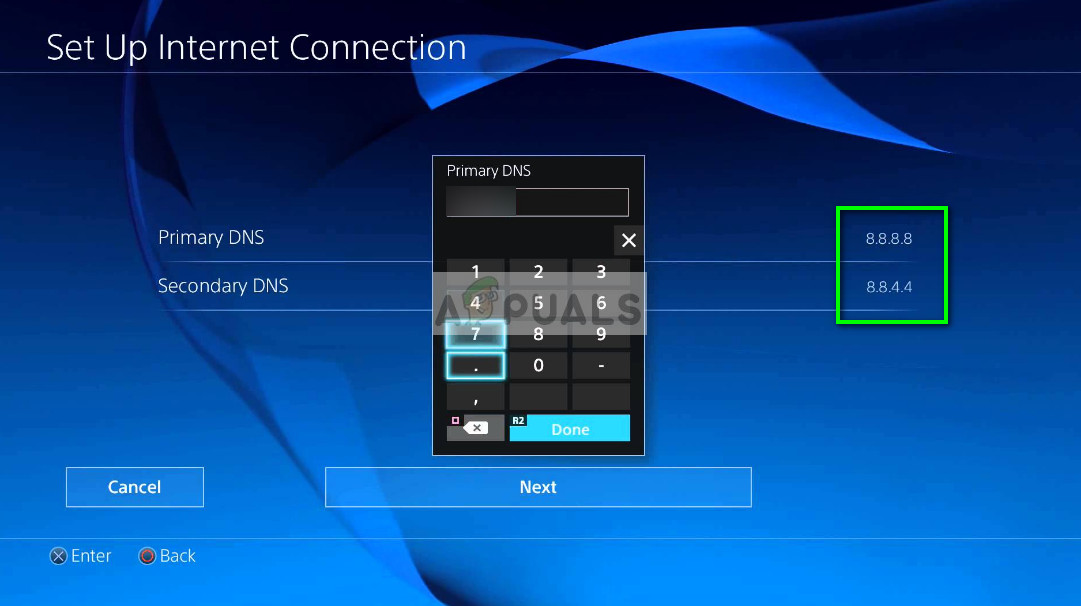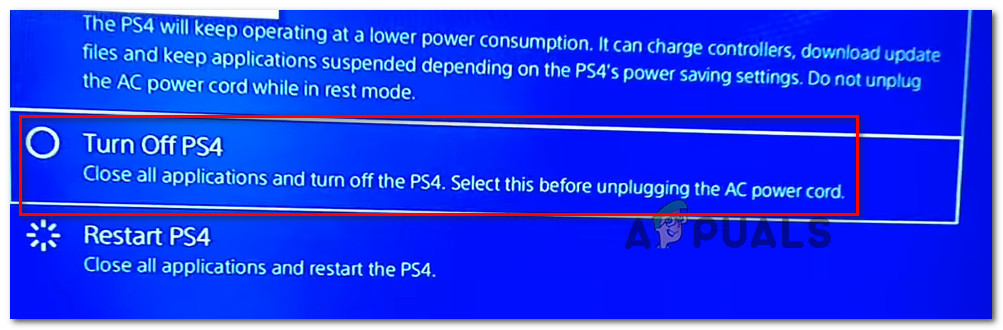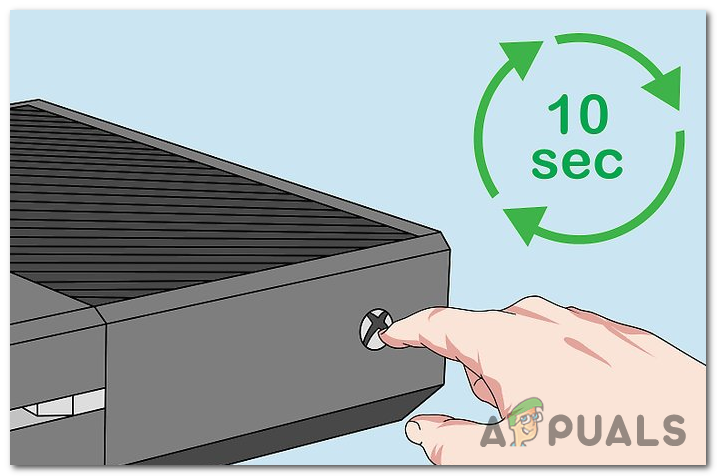کچھ پی ایس 4 اور ایکس بکس ون کنسول استعمال کنندہ اطلاع دے رہے ہیں کہ وہ ‘کو دیکھ کر ختم ہوجاتے ہیں۔ نیٹ فلکس غلطی NW-4-7 ‘جب بھی وہ نیٹ فلکس ایپ کا استعمال کرکے مواد کو اسٹریم کرنے کی کوشش کرتے ہیں۔ یہ خاص طور پر غلطی کا کوڈ میزبان آلہ کی معلومات کی طرف اشارہ کرتا ہے جس کو تازہ دم کرنے کی ضرورت ہے یا کنیکٹوٹی کے مسئلے کی طرف۔

PS4 اور Xbox One پر نیٹ فلکس غلطی NW-4-7
چونکہ ایک سب سے عام مجرم جو اس غلطی کو متحرک کردے گا ، وہ بری طرح سے ڈوبے ہوئے ڈیٹا کا معاملہ ہے ، لہذا آپ کو اپنے مسئلے سے نمٹنے کے لئے گائیڈ نیٹ فلیکس ایپلی کیشن سے سائن آؤٹ کرکے اور سائن ان کرکے اپنے اکاؤنٹ سے متعلق کسی بھی عارضی ڈیٹا کو صاف کرنے کے لئے شروع کرنا چاہئے۔ اگر یہ کام نہیں کرتا ہے تو ، اپنے نیٹ ورکنگ ڈیوائس کو دوبارہ شروع کرنے یا دوبارہ ترتیب دینے پر غور کریں۔
تاہم ، اگر آپ صرف کچھ نیٹ ورکس سے منسلک ہوتے وقت ہی اس مسئلے کا سامنا کر رہے ہیں تو ، آپ کو نیٹ ورک کی کسی بھی پابندی کی تحقیقات کرنی چاہ should۔ بینڈوتھ کو محفوظ رکھنے کے لئے ہوٹلوں ، اسکولوں اور دیگر قسم کے عوامی نیٹ ورکس اکثر گاہکوں کو روکتے ہیں۔
کچھ حالات میں ، آپ کا کنسول بھی متحرک ہوسکتا ہے ‘ نیٹ فلکس غلطی NW-4-7 ‘ایک متضاد ڈیفالٹ DNS کی وجہ سے۔ اس معاملے میں ، معاملے کو ٹھیک کرنے میں آپ کی بہترین امید یہ ہے کہ آپ تبدیل ہوجائیں گوگل کا عوامی DNS .
اگر آپ کے کنسول کے ذریعہ ذخیرہ شدہ عارضی اعداد و شمار کی وجہ سے مسئلہ کی ابتدا ہو رہی ہے تو ، آپ کو پاور کنپسیٹرز کو نکالنے اور فرم ویئر سے وابستہ عارضی اعداد و شمار کو صاف کرنے کے ل power اپنے کنسول کو پاور سائیکلنگ کے ذریعہ اس مسئلے کو حل کرنے کے قابل ہونا چاہئے۔
طریقہ 1: نیٹ فلکس سے سائن آؤٹ کریں
اس پلیٹ فارم سے قطع نظر جہاں آپ مسئلہ کا سامنا کر رہے ہو ، آپ کو عام طور پر نیٹ فلکس ایپ خرابی کو صاف کرنا چاہ temporary جو عام طور پر عارضی فائلوں کی وجہ سے ہوتا ہے جسے نیٹ فلکس ایپ برقرار رکھتی ہے۔ ایسا کرنے کے لئے ، آپ کو سائن ان کرنے سے پہلے نیٹ فلکس سے سائن آؤٹ کرنے کی ضرورت ہے۔ اس عمل سے عارضی فائلوں کو ختم کرنا ختم ہوجائے گا جو فی الحال منسلک اکاؤنٹ کے لئے ذخیرہ ہیں۔
نوٹ: ذیل میں طے شدہ آفاقی ہے اور اس مسئلے سے قطع نظر کام کرنا چاہئے جس مسئلے کا سامنا آپ کررہے ہیں۔
عارضی فائلوں کو صاف کرنے کے ل Net نیٹ فلکس سے سائن آؤٹ کرنے کے بارے میں یہاں ایک ہدایت نامہ موجود ہے۔
- نیٹ فلکس کے ہوم اسکرین سے ، مینو قطار کو تلاش کریں اور اس تک رسائی کے ل to بی بٹن (ایکس بکس ون پر) یا ایکس بٹن (PS4 پر) دبائیں۔
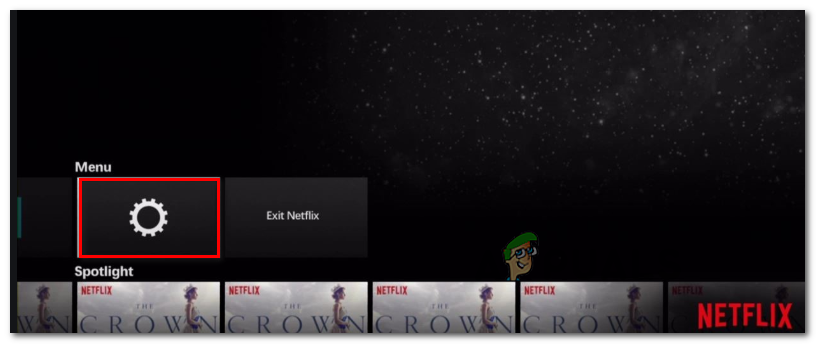
ترتیبات کے مینو تک رسائی حاصل کرنا
- ترتیبات کے مینو تک رسائی حاصل کرنے کے بعد ، منتخب کریں باہر جائیں آئٹمز کی فہرست سے
نوٹ: اگر آپ ایکس بکس ون پر گئر آئیکون کو نہیں ڈھونڈ سکتے ہیں تو ، خود بخود سائن آؤٹ کرنے کے لئے درج ذیل تیر ترتیب کو دبائیں:اوپر ، نیچے ، نیچے ، بائیں ، دائیں ، بائیں ، دائیں ، اوپر ، اوپر ، اوپر ، اوپر
- کامیابی کے ساتھ سائن آؤٹ ہونے کے بعد ، اسی اکاؤنٹ کی اسناد کے ساتھ دوبارہ سائن ان کریں اور دیکھیں کہ آیا ‘ نیٹ فلکس غلطی NW-4-7 ‘پھر بھی ظاہر ہوتا ہے جب آپ نیٹ فلکس ایپ سے مواد کو اسٹریم کرنے کی کوشش کرتے ہیں۔
اگر اب بھی وہی مسئلہ جاری ہے تو ، ذیل میں اگلے ممکنہ حل پر جائیں۔
طریقہ 2: نیٹ ورک کی کسی بھی پابندی کو ختم کریں (اگر لاگو ہوں)
ذہن میں رکھیں کہ آپ کو نیٹ ورکس ایپ کو مسدود کرنے کی حقیقت کی وجہ سے عوامی غلطیوں پر یہ غلطی نظر آسکتی ہے۔ اگر آپ اپنے گھر کے نیٹ ورک سے دور ہوجاتے ہیں تو ، کسی ہوٹل ، ہسپتال اسکول یا ورک نیٹ ورک پر صرف اس مسئلے کا سامنا کرنا پڑتا ہے۔
کچھ نیٹ ورک ایڈمنسٹریٹر اس بات کو یقینی بنائیں گے کہ نیٹ فلکس ، ایمیزون پرائم ، اور جیسے اسٹریمنگ کلائنٹس کو HBO جاؤ بینڈوتھ کو بچانے کے لئے جان بوجھ کر بلاک کر دیا گیا ہے۔ عام طور پر ہوٹلوں ، اسکولوں اور عوامی نیٹ ورکس میں یہ بہت عام ہے۔
اگر آپ کو لگتا ہے کہ یہ منظرنامہ قابل عمل ہے تو ، آپ کے آگے دو راستے ہیں:
- نیٹ ورک کے منتظم سے بات کریں اور اس سے نیٹ فلکس کے لئے نافذ کردہ پابندیوں کو ختم کرنے کو کہیں۔
- ایک مختلف نیٹ ورک کا استعمال کریں۔ آپ صرف اس تھیوری کو جانچنے کے ل your اپنے موبائل فون سے ایک ہاٹ سپاٹ بنا سکتے ہیں۔
اگر یہ طریقہ آپ کے مخصوص منظرنامے پر لاگو نہیں ہوتا ہے تو ، ذیل میں اگلے ممکنہ حل پر جائیں۔
طریقہ 3: راؤٹر / موڈیم دوبارہ شروع کرنا
کچھ معاملات میں ، اس مسئلے کو نیٹ ورک کی عدم مطابقت کے ذریعہ سہولت فراہم کی جاسکتی ہے جو آپ کے روٹر یا موڈیم کی وجہ سے ہے۔ اگر مذکورہ بالا طریقوں میں سے کسی نے بھی مدد نہیں کی ہے تو ، آپ اپنے روٹر کو ریبوٹ کرکے یا اسے دوبارہ ترتیب دے کر اس مسئلے کو حل کرنے میں کامیاب ہوسکتے ہیں۔
شروع کرنے کا بہترین طریقہ ایک سادہ ریبوٹ کے ذریعے ہے کیونکہ اس سے آپ کی پہلے سے قائم کردہ کسی بھی کسٹم سیٹنگ کو اووررائڈ نہیں کیا جاسکتا ہے۔ ایسا کرنے کے ل simply ، بس اپنے آلے کو سوئچ کریں بند جسمانی بٹن کے ذریعے جو عام طور پر عقب پر واقع ہوتا ہے۔
ایسا کرنے کے بعد ، بجلی کی کیبل کو پلٹائیں اور کم از کم 30 سیکنڈ تک انتظار کریں تاکہ یہ یقینی بنایا جاسکے کہ بجلی کیپاکیٹرس مکمل طور پر سوکھ چکے ہیں۔

روٹر / موڈیم کو دوبارہ شروع کرنے کا مظاہرہ
راؤٹر / موڈیم دوبارہ شروع ہونے کے بعد ، نیٹ فلکس ایپ کو دوبارہ کھولیں اور دیکھیں کہ آیا اب معاملہ حل ہوگیا ہے۔ اگر آپ ابھی بھی وہی دیکھ رہے ہیں ‘۔ نیٹ فلکس غلطی NW-4-7 ‘، روٹر ری سیٹ کرنے پر غور کریں۔
ایسا کرنے کے ل likely ، آپ کو اپنے نیٹ ورکنگ ڈیوائس کے عقبی حصے میں ری سیٹ والے بٹن تک پہنچنے کے ل likely امکان ہے کہ آپ کو انجکشن ، ٹوتھ پک یا اسی طرح کی کسی چیز کی ضرورت ہوگی۔ ایک بار جب آپ اس تک پہنچ جاتے ہیں ، تو اسے کم سے کم 10 سیکنڈ تک دباؤ رکھیں یا جب تک کہ آپ کو سامنے کی تمام ایل ای ڈی ایک ہی وقت میں چمکتی نظر نہ آئیں۔

راؤٹر ری سیٹ کرنا
لیکن یہ بات ذہن میں رکھیں کہ یہ کارروائی کسی بھی ایسی کسٹم سیٹنگ کو دوبارہ ترتیب دے دے گی جو آپ نے پہلے اپنے روٹر یا موڈیم کے لئے قائم کی تھی (اس میں لاگ ان کی اسناد اور فارورڈ پورٹس شامل ہیں)۔
اپنے نیٹ ورکنگ ڈیوائس کو دوبارہ ترتیب دینے کے بعد ، انٹرنیٹ تک رسائی دوبارہ قائم ہونے کا انتظار کریں اور پھر اپنے کنسول سے نیٹفلیکس ایپ کو دوبارہ لانچ کرنے کی کوشش کریں تاکہ دیکھنے کے ل the مسئلہ اب طے ہوگیا ہے یا نہیں۔
اگر مسئلہ ابھی بھی ظاہر ہورہا ہے تو ، ذیل میں اگلے ممکنہ حل پر جائیں۔
طریقہ 4: گوگل ڈی این ایس کا استعمال
جیسا کہ یہ پتہ چلتا ہے ، ‘ نیٹ فلکس غلطی NW-4-7 ‘DNS (ڈومین नेम سسٹم) کے ساتھ عدم مطابقت کی وجہ سے بھی ہوسکتا ہے۔ جیسا کہ یہ پتہ چلتا ہے ، پہلے سے طے شدہ DNS نیٹ فلکس ایپ کے ذریعہ اسٹریمنگ کے مسائل پیدا کرنے کا خاتمہ کرسکتا ہے۔
ایکس بکس ون اور پی ایس 4 پر اسی مسئلے کا سامنا کرنے والے متعدد صارفین Google اس کی بجائے گوگل کے عوامی DNS کو استعمال کرکے اس مسئلے کو حل کرنے میں کامیاب ہوگئے ہیں۔ تاہم ، اس پلیٹ فارم کے لحاظ سے جہاں آپ اس مسئلے کا سامنا کررہے ہیں اس کی تشکیل کے اقدامات مختلف ہوں گے۔
لیکن اس سے قطع نظر کہ اگر آپ ‘ نیٹ فلکس غلطی NW-4-7 ‘PS4 یا Xbox One میں خرابی ، ہم نے دونوں منظرناموں کو ایڈجسٹ کرنے کے لئے دو الگ الگ گائیڈ تیار کیے ہیں۔
ایکس بکس ون پر عوامی گوگل ڈی این ایس کو نافذ کرنا
- مین ڈیش بورڈ سے ، گائیڈ مینو کو لانے کے ل your اپنے کنٹرولر پر Xbox بٹن دبائیں۔ اگلا ، تک رسائی حاصل کریں ترتیبات مینو.
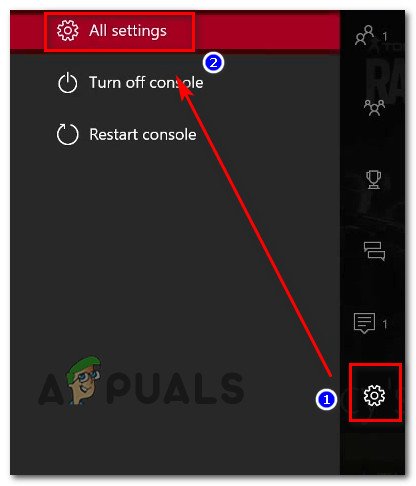
ایکس بکس ون پر ترتیبات کے مینو تک رسائی حاصل کرنا
- کے اندر ترتیبات مینو ، تک رسائی حاصل کریں نیٹ ورک ذیلی مینو پھر منتخب کریں اعلی درجے کی ترتیبات اور X بٹن دبائیں۔
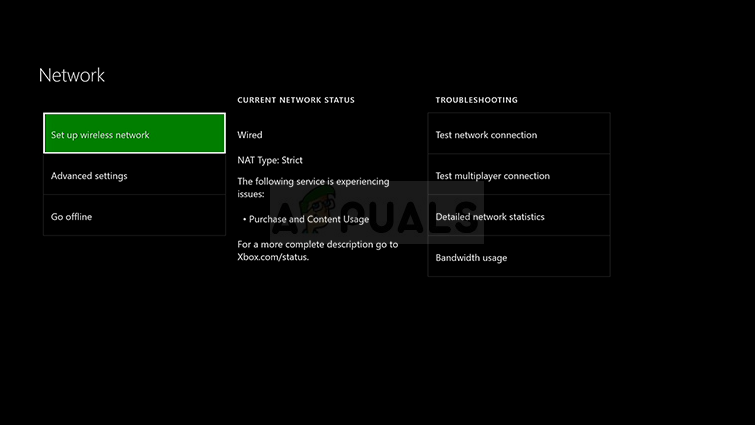
ایکس بکس ون جدید ترین نیٹ ورک کی ترتیبات
- اگلا ، منتخب کریں DNS ترتیبات اور پھر منتخب کریں ہینڈ بک دستیاب اختیارات کی فہرست سے۔
- ایک بار جب آپ اندر داخل ہوجائیں DNS ترتیبات مینو ، سیٹ کریں 8.8.8.8 کے طور پر پرائمری ڈی این ایس اور 8.8.4.4 کے لئے سیکنڈری ڈی این ایس۔
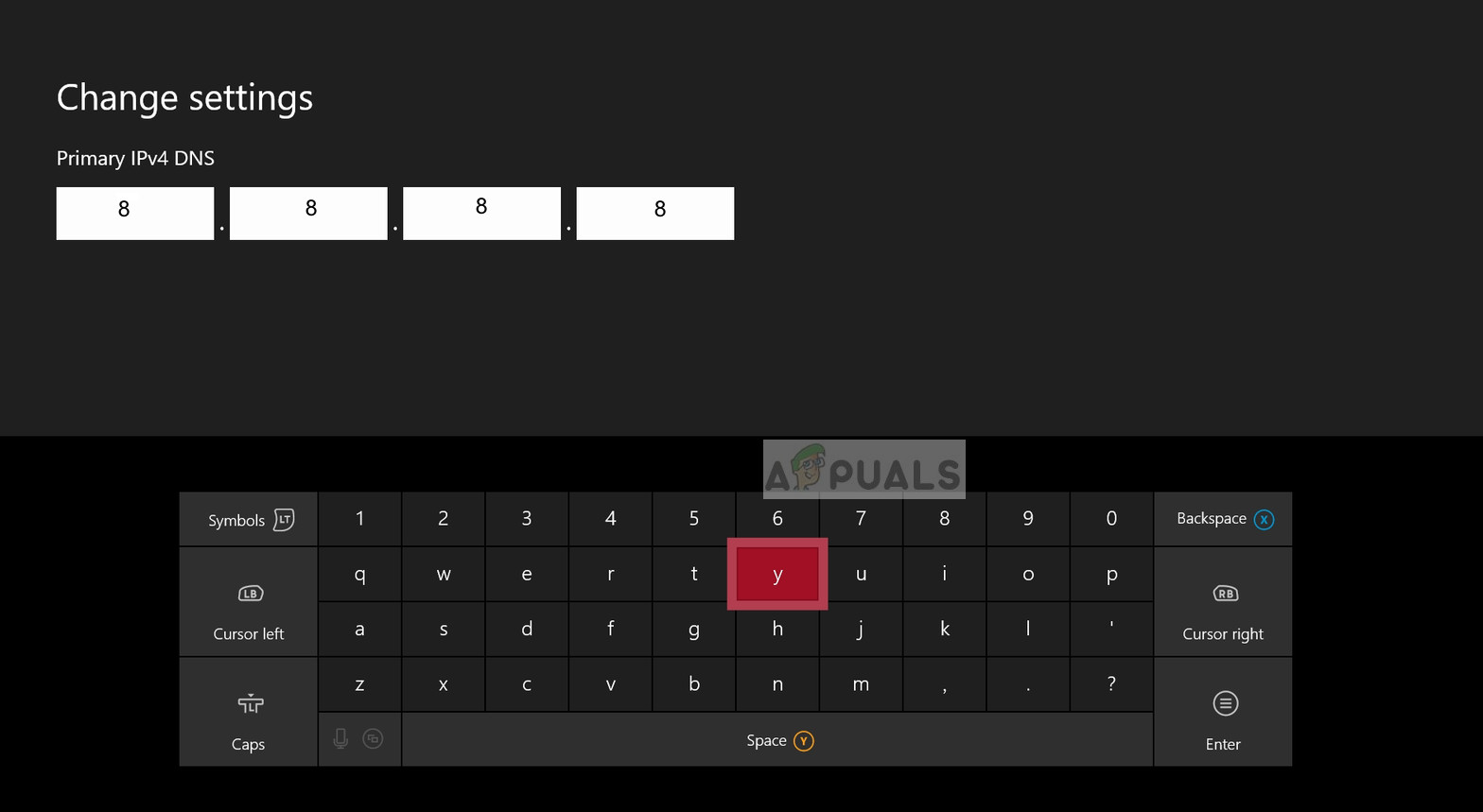
گوگل ڈی این ایس کی ترتیبات۔ ایکس بکس
نوٹ: اگر آپ چاہیں تو آپ IPV6 کے لئے DNS ایڈریس بھی استعمال کرسکتے ہیں:
پرائمری ڈی این ایس - 208.67.222.222 سیکنڈری ڈی این ایس - 208.67.220.220
- آپ نے جو تبدیلیاں کی ہیں اسے محفوظ کریں ، پھر اپنے کنسول کو دوبارہ شروع کریں اور دیکھیں کہ آیا نیٹ فلکس ایپ اگلی شروعات مکمل ہونے کے بعد عام طور پر کام کرنا شروع کردیتی ہے۔
PS4 پر پبلک گوگل DNS کو نافذ کرنا
- اپنے PS4 کے مین ڈیش بورڈ سے ، رسائی حاصل کریں ترتیبات مینو.
- سے ترتیبات مینو ، تک رسائی حاصل کریں نیٹ ورک مینو ، پھر منتخب کریں انٹرنیٹ کنیکشن مرتب کریں اور شروع کرنے کے لئے X دبائیں۔
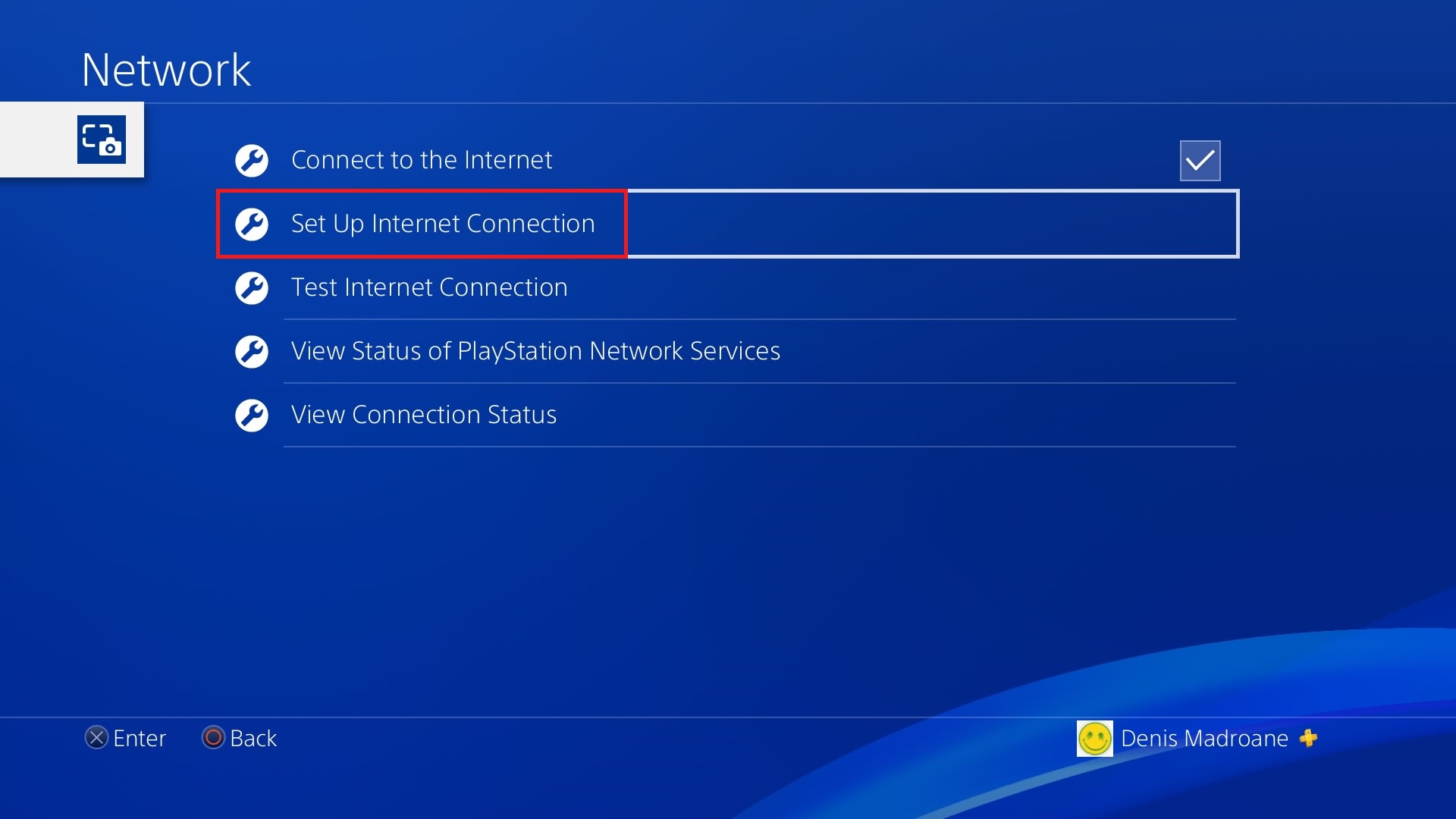
20171010144722
- اس کے بعد ، نیٹ ورک کی قسم پر منحصر ہے جو آپ استعمال کر رہے ہیں (وائرڈ یا وائرلیس)۔
- اگلے مینو میں جانے کے بعد ، منتخب کریں اپنی مرضی کے مطابق، پھر سیٹ کریں IP پتہ کرنے کے لئے خود بخود.
- ایک بار جب آپ کو سیٹ کرنے کو کہا جائے DHCP میزبان کا نام ، اس پر سیٹ کریں بتائیں نہیں .
- کے اندر DNS ترتیبات اسکرین ، اس پر مقرر کریں ہینڈ بک ، پھر تبدیل پرائمری ڈی این ایس کرنے کے لئے 8.8.8.8 اور سیکنڈری ڈی این ایس کرنے کے لئے 8.8.4.4 .
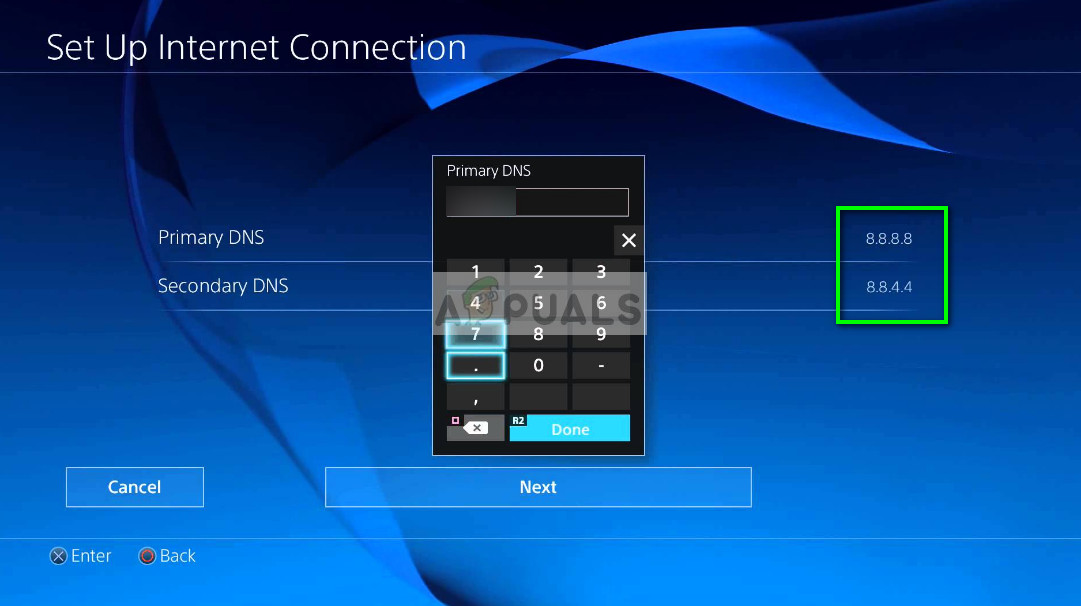
گوگل ڈی این ایس کی ترتیبات۔ PS4
نوٹ: اگر آپ IPV6 کو ترجیح دیتے ہیں تو ، اس کے بجائے ان اقدار کا استعمال کریں:
پرائمری ڈی این ایس - 208.67.222.222 سیکنڈری ڈی این ایس - 208.67.220.220
- تبدیلیوں کو محفوظ کریں ، پھر اپنے کنسول کو دوبارہ شروع کریں اور لانچ کریں نیٹ فلکس دیکھنے کے ل if کہ آیا ابھی بھی وہی مسئلہ جاری ہے۔
اگر اب بھی وہی مسئلہ جاری ہے تو ، ذیل میں اگلے ممکنہ حل پر جائیں۔
طریقہ 5: آپ کے کنسول کو سائیکلنگ میں لگائیں
اگر مذکورہ بالا امکانی اصلاحات میں سے کسی نے بھی کام نہیں کیا ہے تو ، اس بات کا زیادہ امکان موجود ہے کہ یہ مسئلہ حقیقت میں کسی قسم کے خراب عارضی اعداد و شمار کی وجہ سے پیدا ہوا ہے جو مقامی طور پر محفوظ کیا جارہا ہے۔ اگر یہ منظر لاگو ہوتا ہے تو ، آپ کو متاثرہ کنسول پر پاور سائیکلنگ کا طریقہ کار انجام دے کر مسئلہ کو ٹھیک کرنے کے قابل ہونا چاہئے جس میں نیٹ فلکس مواد کو چلانے میں دشواری پیش آرہی ہے۔
ایسا کرنے کے ل your ، اپنے کنسول کو بجلی سے چلانے کے لئے نیچے دیئے گئے ایک رہنما (جس پر عمل درآمد ہو) کی پیروی کریں۔
PS4 پر پاور سائیکل انجام دے رہا ہے
- اپنے کنسول پر پی ایس کے بٹن کو دبائیں اور پکڑو جب تک کہ آپ اسے نہیں دیکھتے ہیں طاقت کے اختیارات .
- اگلا ، منتخب کریں PS4 آپشن کو آف کریں اختیارات کی فہرست سے۔
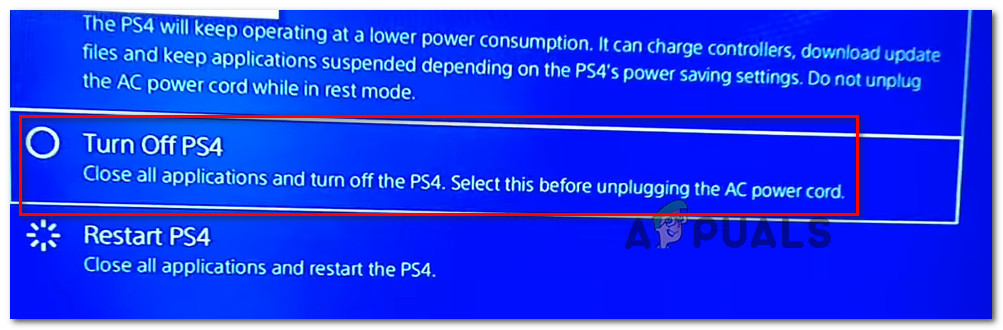
PS4 آف کرنا
نوٹ: استعمال نہ کریں ریسٹ موڈ چونکہ آپ پاور سائیکل کا طریقہ کار مکمل نہیں کرسکیں گے۔
- جب تک فرنٹ ایل ای ڈی چمکتا بند نہ ہو اس وقت تک انتظار کریں ، پھر بجلی کی کیبل کو پلٹائیں اور کم از کم 30 سیکنڈ انتظار کریں تاکہ بجلی کا کیپسیٹرز مکمل طور پر سوکھ جائے۔
- دوبارہ سے بجلی کیبل پلگ ان کریں ، پھر اپنے کنسول کو دوبارہ بوٹ کرنے کے لئے اپنے کنسول پر پی ایس کے بٹن کو دبائیں۔
- ایک بار جب اسٹارٹ اپ مکمل ہوجائے تو ، نیٹ فلکس ایپ کو ایک بار پھر لانچ کریں اور دیکھیں کہ اب بھی وہی مسئلہ جاری ہے یا نہیں۔
ایکس بکس ون پر پاور سائیکل انجام دے رہا ہے
- کنسول مکمل طور پر آن ہونے کے ساتھ ، ایکس بٹن بٹن (اپنے کنسول پر) دبائیں اور اسے 10 سیکنڈ تک دبائیں یا جب تک آپ یہ نہ دیکھیں کہ سامنے کی ایل ای ڈی چمکتی نہیں ہے۔
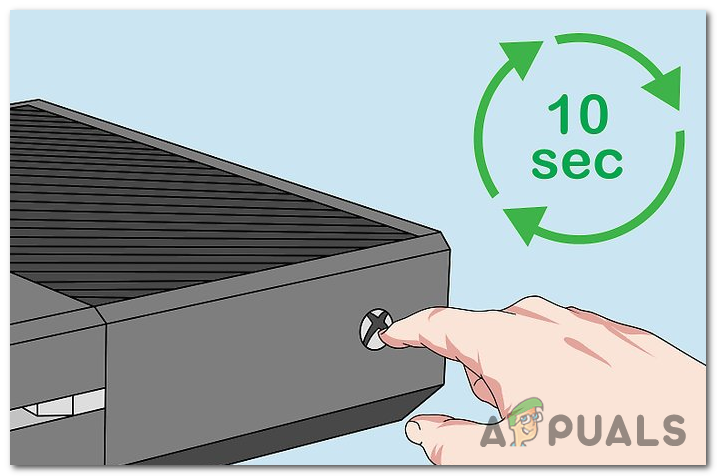
پاور سائیکلنگ ایکس بکس ون کنسول
- ایک بار جب آپ کا کنسول مکمل طور پر آف ہوجاتا ہے ، تو بجلی کی کیبل کو پلٹائیں اور اس بات کا یقین کرنے کے لئے کہ مزید 10 سیکنڈ تک انتظار کریں کہ آپریشن مکمل ہے۔
- اپنے کنسول کو دوبارہ روایتی طور پر شروع کریں اور دیکھیں کہ کیا آپ لاگ اسٹارٹ اپ حرکت پذیری کو دیکھتے ہیں۔ اگر آپ اسے دیکھتے ہیں تو ، یہ اس بات کا ثبوت ہے کہ طریقہ کار کامیابی کے ساتھ مکمل ہوا ہے۔

ایکس بکس ون شروع ہونے والی حرکت پذیری
- ایک بار جب اسٹارٹ اپ مکمل ہوجائے تو ، دوبارہ نیٹ فلکس ایپ لانچ کریں اور دیکھیں کہ آیا اب معاملہ حل ہوگیا ہے۔